1. Datensammelwut
Im letzten Teil der Artikelserie habe ich euch den F-Droid Store vorgestellt, in dem ihr freie und quelloffene Apps beziehen könnt, die euch weder tracken, noch Werbung einblenden. Eine allgemeine Empfehlung der Artikelserie »Take back control!« lautet daher:
Apps lediglich aus dem F-Droid Store beziehen.
Dieser Ratschlag lässt sich allerdings nicht immer 1:1 in die Praxis umsetzen. Viele Nutzer sind noch immer auf Apps aus dem Play Store angewiesen bzw. finden keine brauchbare Alternative im F-Droid Store. Leider sind Apps aus dem Google Play Store nicht gerade für ihre Datensparsamkeit bekannt – sondern eher das Gegenteil. Die meisten Apps aus dem Google Play Store beinhalten Software-Bausteine von Drittanbietern, die dem Nutzer Werbung einblenden oder seine Aktivität auf Schritt und Tritt verfolgen. Als normaler Nutzer hat man allerdings keinen Einblick in die App bzw. sieht es ihr von »außen« nicht an, ob dadurch ein Risiko für die Sicherheit und Privatsphäre entsteht.
Da mit den Apps aus dem Play Store vielfach ein »Kontrollverlust« einhergeht, werde ich euch im vorliegenden Beitrag die App AdAway aus dem F-Droid Store vorstellen. Mit dieser App lässt sich der Kontrollverlust minimieren, indem die Auslieferung von (schädlicher) Werbung und dem Abfluss von persönlichen Daten an zweifelhafte Drittanbieter ein Riegel vorgeschoben wird.
- Android ohne Google: Take back control! Teil1
- LineageOS – Take back control! Teil2
- Magisk: Bei der Macht von Root – Take back control! Teil3
- AFWall+: Digitaler Türvorsteher – Take back control! Teil4
- F-Droid: Freie und quelloffene Apps – Take back control! Teil5
- AdAway: Werbe- und Trackingblocker – Take back control! Teil6
- Shelter: Big-Brother-Apps isolieren – Take back control! Teil7
- Android-Systemeinstellungen & Google-Fallstricke – Take back control! Teil8
2. AdAway
AdAway ist ein quelloffener Werbe- bzw. Trackingblocker für Android, der ursprünglich von Dominik Schürmann entwickelt wurde – aktuell wird AdAway von Bruce Bujon entwickelt. Auf Basis von Filterlisten werden Verbindungen zu Werbe- und Trackingnetzwerken auf die lokale Geräte-IP-Adresse umgeleitet. Diese Umleitung verhindert das Nachladen der Werbung bzw. die Übersendung von (sensiblen) Daten an Drittanbieter.
Im Play Store lässt sich AdAway übrigens nicht finden, da Google Werbeblocker nicht mehr zulässt – diese verstoßen schlicht gegen das Geschäftsmodell von Google. Oder anders formuliert: Eine App, die eure Privatsphäre und Sicherheit effektiv schützt, indem sie das Nachladen (schadhafter) Werbung verhindert und den Abfluss personenbezogener Daten unterbindet, wird von Google nicht toleriert.
Mit der Nutzung von AdAway gehen diverse Vorzüge einher:
- Reduktion Datenverbrauch: Das Öffnen, Verbinden und Schließen von (App-)Verbindungen zu Servern im Internet bedeutet zwangsläufig, dass Daten versendet und empfangen werden. Während dies im heimischen WLAN aufgrund einer Flatrate für die meisten vermutlich zu verschmerzen ist, zeichnet sich bei der Nutzung der mobilen Daten oftmals ein anderes Bild. AdAway blockiert das Nachladen von Werbung, Tracking-Code und anderen Ressourcen. Dadurch wird wertvolle Bandbreite gespart und euer mobiler Datentarif wird nicht unnötig belastet.
- Schnelleres Gerät: Die Darstellung von Werbung, die Ausführung von nachgeladenem Tracking-Code und im Grunde jeder (unnötige) Verbindungsaufbau kostet CPU-Leistung. Werden diese Ressourcen jedoch nicht nachgeladen bzw. durch AdAway blockiert, wird nicht nur euer Akku länger halten, sondern euer Gerät wird auch schneller auf eure Eingaben reagieren.
- Schutz der Privatsphäre: Ein großer Nachteil der überwiegend proprietären Apps, die sich im Google Play Store befinden, ist die mit ihrer Proprietät verbundene Intransparenz der Datenverarbeitung. Denn bei diesen proprietären Apps wissen wir nicht und können es auch oftmals nicht überprüfen, was sie eigentlich (ohne unser Wissen) so anstellen. Wenn wir es mit AdAway allerdings schaffen, einen Großteil der (App-)Verbindungen zu Trackern und Werbenetzwerken zu unterbinden, dann kann sich dies positiv auf unsere Privatsphäre auswirken.
AdAway blockiert Werbung und Tracker übrigens nicht nur im Browser, sondern App-übergreifend – also in allen Apps, die ihr auf dem Gerät installiert habt.
2.1 Konzept | Technischer Hintergrund
Am Beispiel von In-App-Werbung möchte ich kurz erläutern, wie AdAway technisch funktioniert. Angenommen ein App-Entwickler hat in seiner App ein Werbemodul integriert. Bei jedem Start der App oder auch während der Laufzeit kontaktiert die App bzw. das integrierte Modul die Adresse:
werbung.server1.de
Dieser Domainname muss allerdings zunächst in eine IP-Adresse übersetzt werden, damit die Werbung anschließend von dort nachgeladen werden kann. Dieser Service wird vom Domain Name System (DNS) erledigt – einer der wichtigsten Dienste im Internet, der für ebendiese Übersetzung zuständig ist. Das Prinzip dahinter kennt jeder: Ihr gebt im Browser eine URI ein (also den Domainnamen), dieser wird dann von einem DNS-Server in die zugehörige IP-Adresse übersetzt. Namen lassen sich eben leichter merken als IP-Adressen. In eurem Router sind daher üblicherweise DNS-Server von eurem Provider hinterlegt oder ihr habt manuell eigene eingetragen, die dann anschließend die Adresse »werbung.server1.de« in eine IP-Adresse übersetzen.
Dieses DNS-Prinzip macht sich AdAway nun zunutze. In seinem Speicher verwaltet AdAway eine Liste mit Domainnamen, die entweder Werbung ausliefern, den Nutzer tracken oder sonstwie eine negative Auswirkung auf Sicherheit und Privatsphäre haben können. Habt ihr AdAway installiert, wird die DNS-Abfrage zunächst mit der intern hinterlegten Liste abgeglichen. Befindet sich die Adresse
werbung.server1.de
in der Liste bzw. kommt es zu einem Treffer, wird die IP-Adresse nicht wie üblich aufgelöst, sondern euer Gerät bzw. die App erhält sinngemäß die Antwort: »Nicht erreichbar« – die Übersetzung in die korrekte IP-Adresse wird von AdAway also unterdrückt. Die Folge: Die Werbung kann nicht von der eigentlichen Quelle bzw. IP-Adresse nachgeladen werden. Anstatt der Werbung sieht der Nutzer einen Platzhalter bzw. einfach nichts. Ein einfaches Prinzip, das die Werbung noch vor der Auslieferung – ja sogar noch vor der Übersetzung in die IP-Adresse – blockiert:
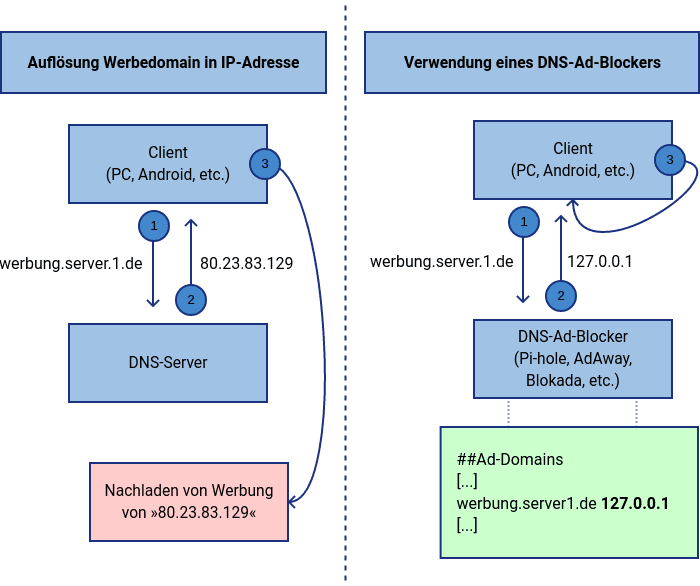
2.2 Installation
Die Installation von AdAway (Root-Rechte erforderlich) erfolgt ganz bequem über den F-Droid Store – dort verstößt die App nicht gegen fragwürdige Geschäftsmodelle, wie es bei Google der Fall ist. Mit einem Tipp auf Installieren ist die Installation von AdAway binnen Sekunden erledigt:
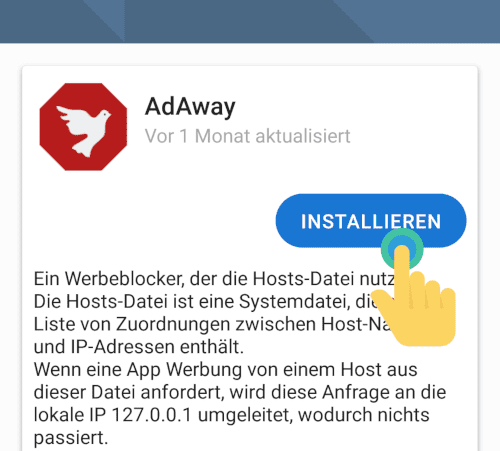
2.3 Anpassung via Magisk
Aufgrund der schreibgeschützten System-Partition des Aquaris X Pro kann die Hosts-Datei nicht einfach von AdAway modifiziert werden. Dies ist allerdings notwendig, damit alle Domains, die später nicht erreichbar sein sollen, dort hinterlegt werden können. Magisk bietet dafür eine Lösung an. Öffnet den Magisk-Manager und ruft die Einstellungen auf. Dort tippt ihr einmal auf Systemlose Hosts-Datei aktivieren:
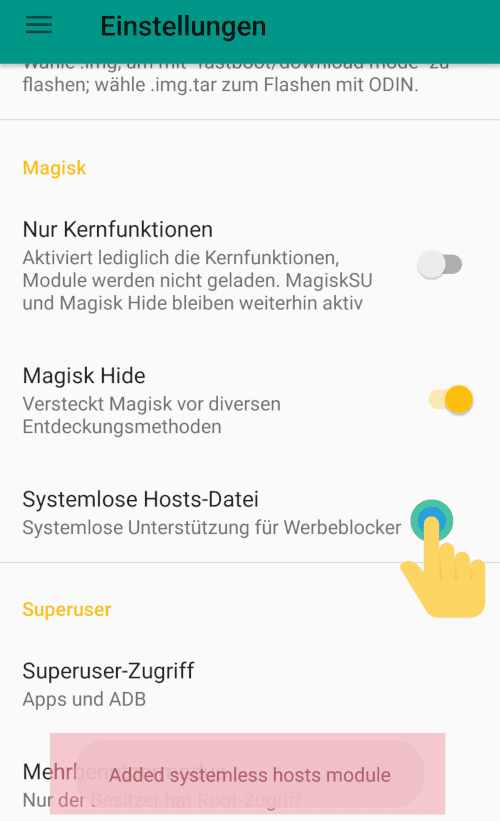
Hinweis
Vor dem ersten Start von AdAway solltet ihr der App innerhalb AFWall+ den Zugriff auf das Internet erlauben.3. Konfiguration
Die Konfiguration von AdAway ist binnen weniger Minuten erledigt. Bereits im Auslieferungszustand werden viele Werbe- und Trackingdomains blockiert. Durch das Hinzufügen von weiteren Filterlisten können wir das Ergebnis nochmal verbessern.
3.1 Initialer Start
Unmittelbar nach dem Start wird euch AdAway zunächst fragen, ob ihr Telemetrie-Daten (via Sentry) an den Entwickler senden möchtet. Dabei handelt es sich um folgende Informationen:
- Crash report and application failures,
- Application usage. Both kinds of report does not contains any personal data.
Anschließend könnt ihr AdAway mit einem Tipp auf AKTIVIERE WERBEBLOCKER direkt starten. AdAway wird dann die aktuellen (Block-)Listen herunterladen und die Hosts-Datei aktualisieren.
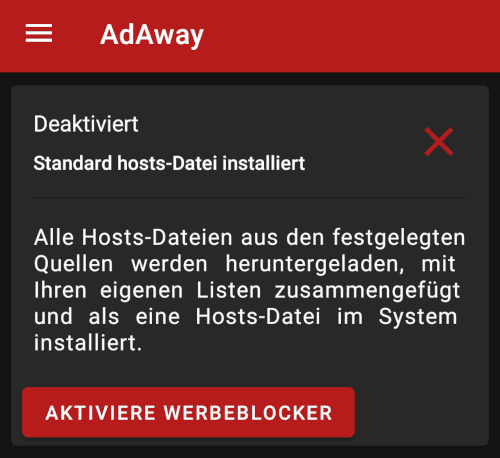
3.2 Einstellungen
Über den Menüpunkt Einstellungen könnt ihr diverse Optionen von AdAway konfigurieren. Unter anderem lässt sich festlegen, dass die (Block-)Listen täglich aktualisiert werden sollen. Der Download und die Installation kann automatisch im Hintergrund erfolgen.
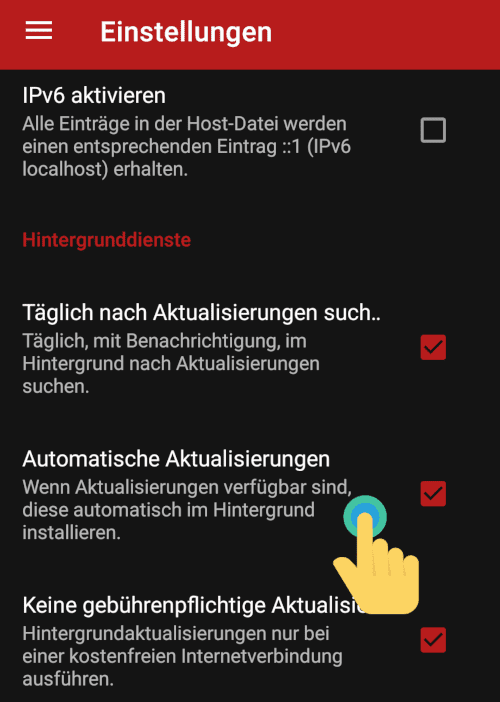
Standardmäßig leitet AdAway alle geblockten Hostnamen an die IP-Adresse 127.0.0.1 um. Aus Geschwindigkeitsgründen solltet ihr dies ändern, da die Umleitung zu 127.0.0.1 (localhost) tatsächlich Netzwerkverkehr verursacht. Tippt auf den Eintrag Umleitungs-IP und konfiguriert dort die Adresse:
0.0.0.0
3.3 Blacklists | Filterlisten hinzufügen
Über den Menüpunkt Hosts-Quellen könnt ihr weitere Filterlisten hinzufügen. Standardmäßig sind in AdAway drei (Block-)Listen aktiv. Über das Plus-Zeichen könnt ihr noch weitere Listen hinzufügen, die nicht in AdAway enthalten sind. Mein Vorschlag wäre, zu den bereits bestehenden Listen, noch folgende hinzuzufügen:
Hinweis
Im AdAway-Wiki findet ihr weitere Vorschläge bzw. Filterlisten.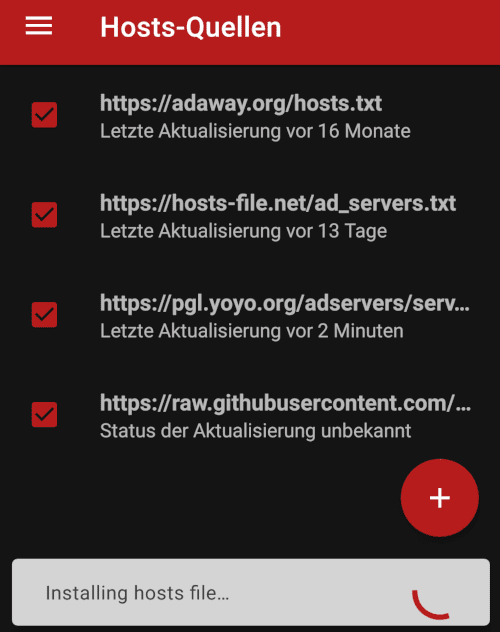
Ihr könnt natürlich auch noch weitere Filterlisten bzw. (Block-)Listen aktivieren. Mögliche Überschneidungen werden automatisch von AdAway entfernt – doppelte Einträge wären für die Abarbeitung der Filterlisten nämlich zu ineffizient. Nach dem Hinzufügen der Filterlisten wird AdAway diese zunächst einmal von den Quellen nachladen und zu einer großen Liste zusammenfassen – ihr müsst euch also einen Augenblick gedulden.
Durch die Aktivierung der Filterlisten kann es zum sogenannten »Overblocking« kommen. Das bedeutet: Es werden fälschlicherweise Domains gefiltert, die für die Funktionalität einer App erforderlich sind. Ihr müsst dann im Einzelfall entscheiden, ob ihr die Domain in AdAway freigebt bzw. auf die Whitelist setzt. Weitere Informationen zu diesem Thema findet ihr unter Ziffer 4.2.
4. AdAway in Aktion
Die Konfiguration von AdAway ist abgeschlossen bzw. könnt ihr diese an eure Bedürfnisse anpassen. Leider bietet AdAway keine Möglichkeit an, die Anzahl der blockierten Domains darzustellen – über 100.000 Domains sollten es allerdings sein.
4.1 Blockierte Domains
Wie bereits angedeutet kann das Phänomen des Overblockings eintreten, was unter Umständen dazu führen kann, dass eine App bzw. bestimmte Funktion nicht mehr korrekt funktioniert. Persönlich konnte ich das bisher nicht beobachten – allerdings bin ich diesbezüglich auch nicht der geeignete Maßstab, da ich gezielt auf die Dienste von Google, Facebook und Co. verzichte.
Sollte eine App also nicht wie gewohnt funktionieren, solltet ihr diese zunächst über den Menüpunkt DNS-Anfragen aufzeichnen die DNS-Aufzeichnung aktivieren und anschließend jene App öffnen, die nicht funktioniert. Anschließend öffnet ihr nochmal den Menüpunkt DNS-Anfragen aufzeichnen und tippt auf den Button ERGEBNISSE ANZEIGEN. Alle protokollierten DNS-Anfragen werden euch dann aufgelistet. Als Beispiel erlaube ich die Domain »media.kuketz.de«, indem ich auf das Häkchen in der Mitte tippe. Diese Auswahl wird sich AdAway anschließend merken und die Domain auf die Whitelist setzen:
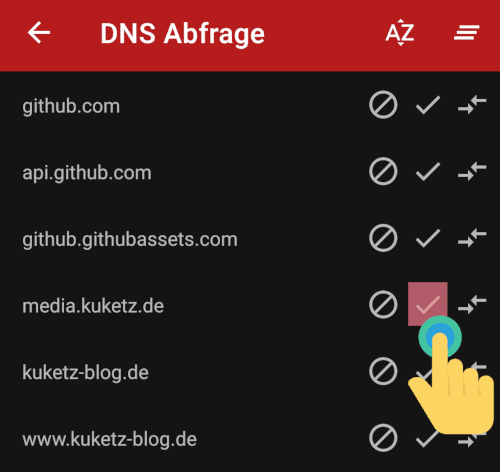
Der Kuketz-Blog ist spendenfinanziert!
Unabhängig. Kritisch. Informativ. Praxisnah. Verständlich.
Die Arbeit von kuketz-blog.de wird vollständig durch Spenden unserer Leserschaft finanziert. Sei Teil unserer Community und unterstütze unsere Arbeit mit einer Spende.
4.2 Whitelist einer Domain | App
Über den Menüpunkt Ihre Listen könnt ihr die selbst hinzugefügten Domains einsehen. AdAway unterscheidet zwischen drei unterschiedlichen Varianten:
- Negativliste: Ihr könnt selbst Domains hinzufügen, die AdAway blockieren soll. Das ist gewissermaßen eine Ergänzung zu den bereits bestehenden (Block-)Listen, die ihr selbst beeinflussen könnt.
- Positivliste: Wie bereits angedeutet kann es unter Umständen zum Overblocking-Effekt kommen. Falls dies Eintritt, könnt ihr eine Domain über die Positivliste wieder erreichbar machen. Die Positivliste gilt immer vor den Filterlisten – die Domain ist also wieder erreichbar, selbst wenn sie in einer der Filterlisten aufgeführt ist.
- Umleitungen: Bei Bedarf könnt ihr für bestimmte Domains IP-Umleitungen aktivieren. Die Domain »facebook.com« könntet ihr bspw. auf die IP-Adresse 193.99.144.80 (heise.de) zeigen lassen. Ruft ihr die Domain »facebook.com« anschließend im Browser auf werdet ihr auf heise.de umgeleitet.
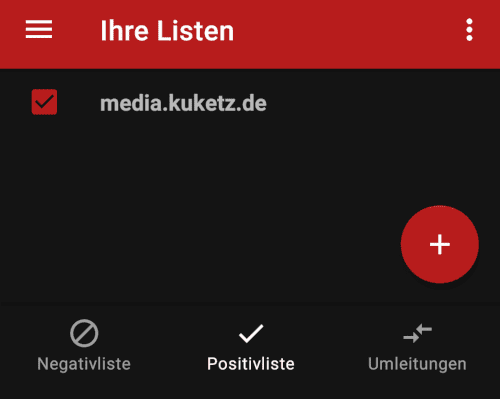
5. Abschließender Hinweis
Für die reine Funktionserbringung einer App ist die Einbindung von Werbung bzw. die Übersendung von Daten an Tracking-Unternehmen nicht erforderlich. Diese Software-Bausteine von Drittanbietern landen übrigens nicht einfach per Geisterhand in einer App, sondern werden bewusst bzw. aktiv von den Entwicklern dort integriert. Oftmals wissen die Entwickler leider selbst nicht, welche Daten diese Bausteine bzw. Module (in der Fachsprache auch SDK genannt) eigentlich genau erfassen. Damit opfern Anbieter und Entwickler ihre Nutzer leichtfertig auf dem Altar der grenzenlosen Datensammelwut, ungeachtet der damit verbundenen Risiken für die Sicherheit und Privatsphäre ihrer Nutzer.
Mit AdAway könnt ihr diese unerwünschte Datenübermittlung minimieren. In der Praxis funktioniert das Prinzip des DNS-Blockings außerordentlich gut – der überwiegende Teil von unerwünschten Tracking- und Werbedomains wird gefiltert, was sich insgesamt natürlich positiv sowohl auf die Sicherheit als auch Privatsphäre auswirkt.
Dennoch solltet ihr euch nicht in Sicherheit wiegen und nun glauben, dass ihr damit alle Tracker- bzw. Datenschutzprobleme löst. Unter Umständen kann es vorkommen, dass eine Tracking- bzw. Werbedomain noch so unbekannt bzw. neu ist, dass sie noch nicht den Weg auf eine der (Block-)Listen gefunden hat. In diesem Fall ist die Wahrscheinlichkeit hoch, dass wiederum ungewollt Daten an fragwürdige Drittanbieter abfließen. Der langfristig beste Schutz gegen den ungewollten Datenabfluss ist ein Verzicht auf die meisten Apps, die im Google Play Store angeboten werden. Mit dem F-Droid Store hat sich glücklicherweise ein alternativer App-Store etabliert, der insbesondere kritische Anwender adressiert, die Wert auf freie und quelloffene Anwendungen legen. In der Empfehlungsecke findet ihr datenschutzfreundliche Apps für die unterschiedlichsten Anwendungszwecke.
6. Fazit
Im Google Play Store befindet sich ein ganzes Arsenal an »Pseudo-Security-Apps« wie Virenscanner, die den Nutzer in falsche Sicherheit wiegen. AdAway hingegen kann die Sicherheit und Privatsphäre tatsächlich wirksam schützen. Das Paradoxe: AdAway ist vom Google Play Store ausgeschlossen, da die Blockierung von Trackern und Werbung gegen das Geschäftsmodell von Google verstößt. Eine App, die die Auslieferung von Google-Werbung und -Tracking blockiert ist Google verständlicherweise ein Dorn im Auge.
Im nachfolgenden Beitrag der Artikelserie »Take back control!« werde ich euch zeigen, wie man »Big-Brother-Apps« aus dem Google Play Store in eine Art geschlossene Umgebung bzw. Gefängnis sperrt – möglich ist das mit Shelter. Damit kann man unter anderem vermeiden, dass diese Apps auf sensible Daten (Kontakte etc.) zugreifen.
Bildquellen:
AdAway: Icon by Alin Ţoţea-Radu
Wenn du über aktuelle Beiträge informiert werden möchtest, hast du verschiedene Möglichkeiten, dem Blog zu folgen:
26 Ergänzungen zu “AdAway: Werbe- und Trackingblocker – Take back control! Teil6”
 Wenn du konkrete Fragen hast oder Hilfe benötigst, sind das offizielle Forum oder der Chat geeignete Anlaufstellen, um dein Anliegen zu diskutieren. Per E-Mail beantworte ich grundsätzlich keine (Support-)Anfragen – dazu fehlt mir einfach die Zeit. Kuketz-Forum
Wenn du konkrete Fragen hast oder Hilfe benötigst, sind das offizielle Forum oder der Chat geeignete Anlaufstellen, um dein Anliegen zu diskutieren. Per E-Mail beantworte ich grundsätzlich keine (Support-)Anfragen – dazu fehlt mir einfach die Zeit. Kuketz-ForumAbschließender Hinweis
Blog-Beiträge erheben nicht den Anspruch auf ständige Aktualität und Richtigkeit wie Lexikoneinträge (z.B. Wikipedia), sondern beziehen sich wie Zeitungsartikel auf den Informationsstand zum Zeitpunkt des Redaktionsschlusses.Kritik, Anregungen oder Korrekturvorschläge zu den Beiträgen nehme ich gerne per E-Mail entgegen.


 Unterstützen
Unterstützen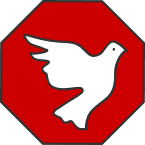


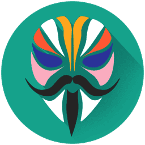
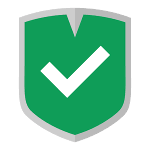
Hi Mike,
danke für diesen AdWay-Teil. Obwohl ich AdWay schon lange benutze, kannte den Tipp die Umleitungs-IP auf 0.0.0.0 zu setzen noch gar nicht. Ich habe bisher immer localhost genutzt.
Kleine Anmerkung:
Du nennst ja auch die Möglichkeit beim Starten einer App die DNS Anfragen aufzuzeichnen. Da dabei ja mindestens einmal etwaige Verbindungen zu Trackern aufgebaut werden (sofern sie nicht in den Blacklists vorhanden sind), bin ich dazu übergegangen mithilfe der App „Androlyzer“ vorab schon die URLs der Apps zu durchleuchten und dann schon vor initalen Start der betreffenden App meine Custom Blacklist zu erfüllen.
Evtl. wäre zu Androlyzer auch ein Beitrag sinnvoll. Die App wurde von glaube ich von einer Universität in Berlin entwickelt. Zwar ist sie etwas überempfindlich (Root wird z.B. sofort als gefährlich eingestuft), aber damit kann wirklich tief in Struktur einer App blicken.
Irgendwie bin ich noch ein wenig durcheinander. Wäre es noch möglich, kurd das Für und Wider zu Adway, Blokada und Ublock Origin für Android zu erläutern, die ja alle ähnliche Ziele haben? Wann sollte man was verwenden?
Blokada: Bei Geräten, die nicht gerootet sind
AdAway: Bei Geräten die gerootet sind
uBlock Origin: Immer, da DNS-Adblocking zwar effektiv ist, aber nicht jegliche Werbung filtert. Da kann dann noch uBlock Origin mit seinen kosmetischen Filtern nachhelfen
AdAway blockiert einzelne non-FOSS Apps wie z.B. Spotify mit Sonos im WLAN. Darum verwende ich Blokada trotz Root auf meinem Mobile – und bin absolut happy damit.
Auch ist die Ursachenfindung bei Problemen mit dem Blokada-VPN einfacher wie den AdAway-Hosts-Files mit den dazugehörigen Geräterestarts
PS: Die erwähnten Issues sind auf die Fremdapps (z.B Spotify) zurückzuführen und nicht auf Bugs in AdAway. Aber ich brauche trotzdem eine funktionierende Lösung… Darum habe ich mich nach Jahren AdAway abgewandt dank dem Blokada-Artikel in diesem Blog
Hm, ich hatte Adaway auch lange benutzt. Der Nachteil ist aber, was hier erwähnt ist: Wegen des Java DNS Caches muss man das Gerät neu starten, und das im Grunde nach jedem Update der Filterlisten.
Bei VPN-basierten Lösungen wie z.B. Blokada tritt dieses Problem nicht auf. Deshalb würde ich diese auch bei einem gerooteten Gerät bevorzugen.
Soweit ich weiß, hat Java’s DNS Cache eine „TTL“ von 600s (also 10 Minuten) – zumindest war das bis vor ein paar Jahren so (Quelle). Bei einem Update pro Tag (Standard-Einstellung in AdAway) ist das also allenfalls ein „kleines Delay“. Ab JellyBean (Android 4.1 – 4.3) hat sich das nochmal geändert – wenn ich das richtig lese, werden nur max. 16 Hosts gecached, und das auch nur für max. 2s – was man für diesen Fall hier vernachlässigen kann.
Irgend etwas muss ich jedoch übersehen haben – sonst wäre dieses Issue bereits geschlossen… Der aktuelle Code sagt jedoch noch immer: max 16 Einträge, max 2 Sekunden.
Hallo Mike,
ich verstehe Punkt „2.3 Anpassung via Magisk“ nicht ganz.
Mein offizielles LineageOS 16.0 für ein anderes Handy (bei 15.1 war das auch schon so und davor bei anderen Handys auch) habe ich mit dem AddonSU gerootet und AdAway funktioniert schon seit ewigen Zeiten tadellos bei mir.
Liegt es an der Eigenart des von dir hier angesprochenen BQ oder wieso funktioniert das mit dem AddonSU trotzdem bei mir?
Beste Grüße
4n0nym0us
Das liegt am Build für das Aquaris X Pro. Auf anderen Geräten / Builds funktioniert es auch ohne. Da genügt AddonSU.
Zum Thema Spotify siehe auch hier
Perfekt, 1 jahr später haben sie einen Fix dafür. Danke für die Info. Vielleicht gehts nun doch wieder zurück auf AdAway, da ich dann wieder einen privaten VPN verwenden kann :-)
Was hab ich falsch verstanden? Übernimmt AFWall nicht schon die Funktion von AdAway?
AFWall+ ist in erster Linie eine GUI für iptables und kein Adblocker auf DNS-Ebene.
Hi Mike,
kurze Frage: Müsste man, wenn die Umleitungs-IP von 127.0.0.1 auf 0.0.0.0 wie in diesem Beitrag beschrieben geändert wird, nicht auch noch die Option „Erlaube Umleitungen“ aktivieren?
Nein, das ist nicht notwendig.
Hallo Mike,
gibt es ähnliches auch für iOS ?
AdGuard (Pro). Ich weiß allerdings nicht, wie lange Apple die APP noch im Store belässt.
Oder DNSCloak: https://itunes.apple.com/app/id1452162351
Hallo Mike,
wieder super – vielen Dank!
Was ich nicht ganz verstehe:
Du hattest ja für LOS 16.0 die Umstellung des DNS-Servers unter „Privaten DNS-Modus auswählen“ auf – z.B. – den von dismail.de empfohlen bzw. als Option dargestellt.
Wenn ich das mache, sehe ich in Adaway nur noch die Verbindungen zu fdns1.dismail.de, habe also auch keine Kontrolle mehr darüber, was nun geblockt bzw. „durch gelassen“ wird.
Bedeutet dies, dass dann Adaway nicht mehr seine volle Kontrolle ausüben kann – ähnlich wohl wie bei Blokada – man sich also zw. dern einen oder anderen Option entscheiden muss – entweder Privates DNS oder volle Funktion und Kontrolle von Adaway?
Bitte nimm doch dazu kurz Stellung. Vielen Dank.
Hi,
meinem Verständnis nach ist dein beobachtetes Verhalten normal (ich habe es auch). Mit Private DNS werden die DNS-Anfragen mit TLS und anderem Port verschlüsselt. Das heißt AdAway kann nicht mehr mehr mitschneiden, da die Anfragen nur noch verschlüsselt laufen.
Und soweit ich weiß hat die Hostdatei Vorrang vor dem DNS. Das heißt, dass vor der DNS-Abfrage deines Smartphones in die Hostdatei geguckt wird und entsprechend dann geblockt wird. Nur wenn hier kein Treffer stattfindet, geht es als nächstes normal per Private DNS raus.
Also meiner Meinung nach blockt AdAway weiterhin; es kann wegen Private DNS nur nicht mehr mitgeschnitten werden.
Ich habe nämlich mal testweise mit aktivierten Private DNS die Adresse „suche.honigdachse.de“ zur Testzwecken in die Blacklist gepackt und bekam sofort die Meldung im Browser, dass die Website nicht erreichbar ist. Das hat mein Verständnis bestätigt.
@Mike
Kannst du meine Antwort inhaltlich bestätigen?
Kann ich. :-)
/me spaltet Haare:
AdAway blockt gar nix, es pflegt nur die hosts Liste. Und die blockt dann :-) Ansonsten stimme ich voll zu :D
Hallo Mike
bei meinem bq sind die Hintergrunddienste nicht zugänglich, fehlt eine Einstellung? Lösung: Um die Hintergunddienste zu aktivieren ist es notwendig AdAway von der SD-Karte
in den internen Speicher zu verschieben.
Hallo Mike,
du solltest evtl. noch erwähnen dass man, nach dem hinzufügen des „Systemlose Hosts-Datei“ Modul in Magisk, das Handy einmal neustarten muss damit das Modul auch wirklich aktiv ist
Vielen Dank Mike für diesen Artikel.
Also dieses Adaway empfinde ich als große Hilfe für den (Noch-)Nicht-Nerd, der mit den Scripts für AFWall+ erst noch Erfahrung sammeln muss.
Ich habe auf einem alten Handy in einer Einübungsphase noch vor dem Erscheinen dieser Serie von Mike auch Captive Portal durch konsequentes Blocken von Google in Adaway abfangen können.
Obwohl AFWall und Adaway natürlich ganz unterschiedliche Aufgaben und Funktionen haben, kann man sich nach meinem bisherigen Eindruck vorübergehend mit Adaway gut behelfen, bis man eine gewisse Sicherheit mit dem Scripting erreicht hat und dann sicherlich eleganter und präziser Adressblöcke unter die Kontrolle von AFWall stellen kann.
Oder sehe ich dass zu optimistisch?
Hallo Mike, kann man erkennen, ob Adaway aktiv ist? Bei Blockada (habe ich bislang genutzt) war das immer kein Problem, Adaway habe ich das Gefühl, läuft bei mir nicht so richtig. Habe es schon in den internen Speicher verschoben, aber mit gleichem Ergebnis..
Ist Adaway eigentlich besser als Blockada? Von der Beschreibung her klang es recht ähnlich. Sonst würde ich einfach weiter Blockada einsetzen. Mein Smartphone ist gerootet.
Hej, Mike. Du hast doch letztens als ‚leichte‘ Lösung für Android Blokada empfohlen. Weil Lösungen wie AdAway für Laien komplizierter einzurichten sind.
Für’s heimische Netzwerk empfiehlst Du Pi-Hole, was ebenfalls für Laien kompliziert ist. Eine ‚leichte‘ Lösung für das heimische Netzwerk fehlt noch. Dazu eine Ideen: Die weit verbreiteten Fritz Boxen haben eine Blackliste. Die lässt sich im Prinzip auch zum Blocken von Trackingservern gebrauchen. Es fehlt nur eine passende Liste … vielleicht ja mal einen Artikel wert? …
Es gibt diverse Gründe, weshalb eine Fritz!Box für diesen Zweck leider nicht in Frage kommt.
Als Netzwerklösung ist ein Pi-hole derzeit noch immer die einfachste und beste Lösung.